
最強エミュレータ機向けに新しい起動メディアを量産してみた
ファン内蔵により猛暑にも耐性が強化された格安レトロ ビデオゲームエミュレータマシンのコンソール
KINHANK スーパー コンソール X4Plus レトロ ビデオ ゲーム コンソール
ですが、レトロアーケードゲームやドリームキャストなどのソフトも動作するようです
プレイステーションクラシックよりも性能は遥かに上のようです
ならば、おまけのマイクロSDカード以外からでも起動できないか検証してみましょう
手持ちの大量のCDROMファイルを動かしてみたいですよね
おまけのメディアを確認するとWindowsで認識できない領域が存在しました
Linuxで確認するとext4というフォーマットでした
FAT32、ext4、FAT32の3つの使用エリアに分割されており、それぞれ個別のラベルが設定されておりました
それぞれのラベル内に色々なファイルが設置されておりました
当然EEROMSラベルにはゲームROMファイルを設置します
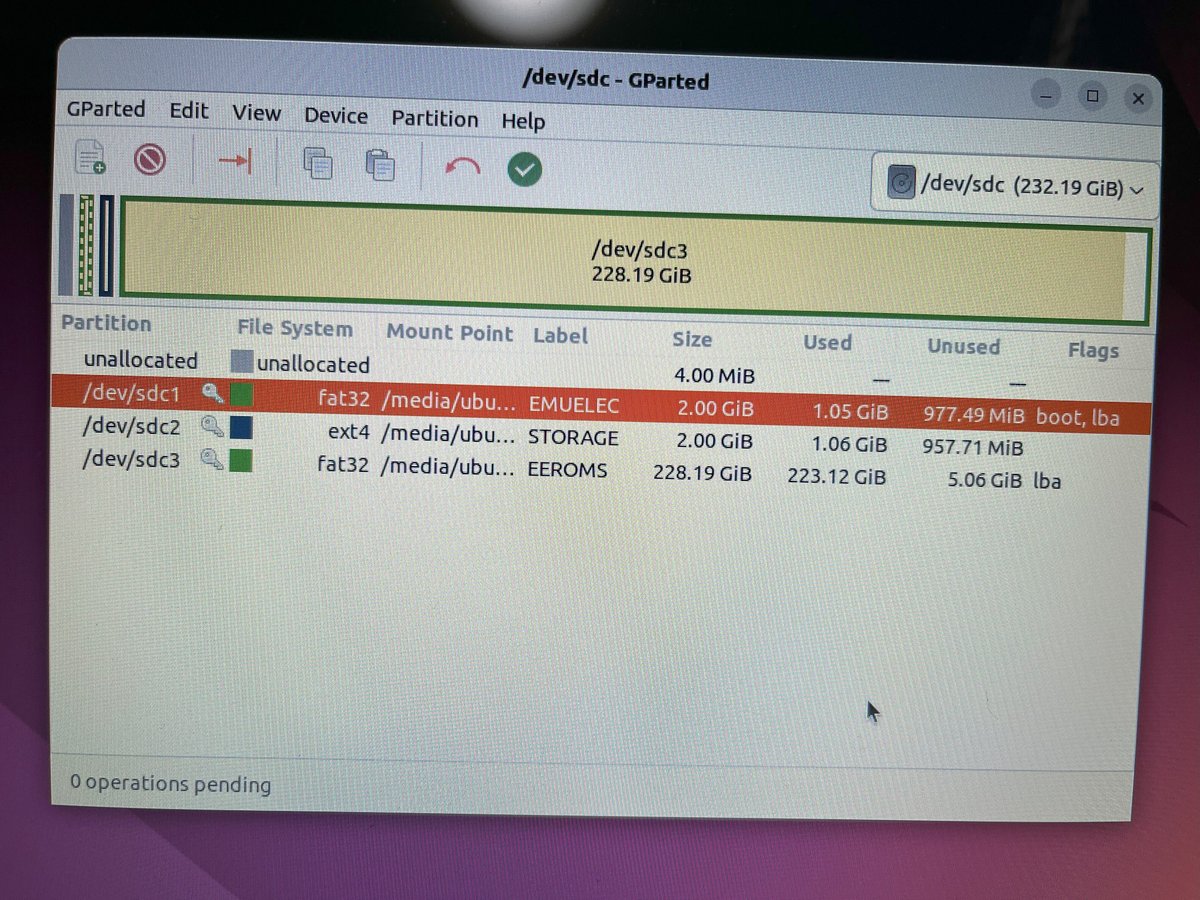
ext4フォーマットじゃぁ、おまけのマイクロSDカードをWindowsで単純コピーしても動かないですね
まずはlinuxを使ってUSBメモリ上に全く同じ環境を構築して、USBメモリをエミュレータ機に挿入して起動するか実験してみます
USBメモリ側に挿入して起動するとUBOXと同じようなシステム環境が起動しました
つまりUSBメモリが挿入されていない状態と同じ扱いでした
もしかしたらBIOSの設定メニューがあり指定可能かも知れませんが今回は深堀せず、別途準備した新品マイクロSDカードにエミュレータ環境を構築してみます
マイクロSDカードはexFATなどの形式でフォーマットしておきます
今回は EmuELEC の最新版を入手してみました
EmuELEC-Amlogic-ng.aarch64-4.7-Generic.img.gz
を選んでダウンロードします
ダウンロードしたファイルを展開すると
EmuELEC-Amlogic-ng.aarch64-4.7-Generic.img
というイメージファイルとなります
balenaEtcher という書き込みツールを使ってイメージファイルをマイクロSDに書き込みます
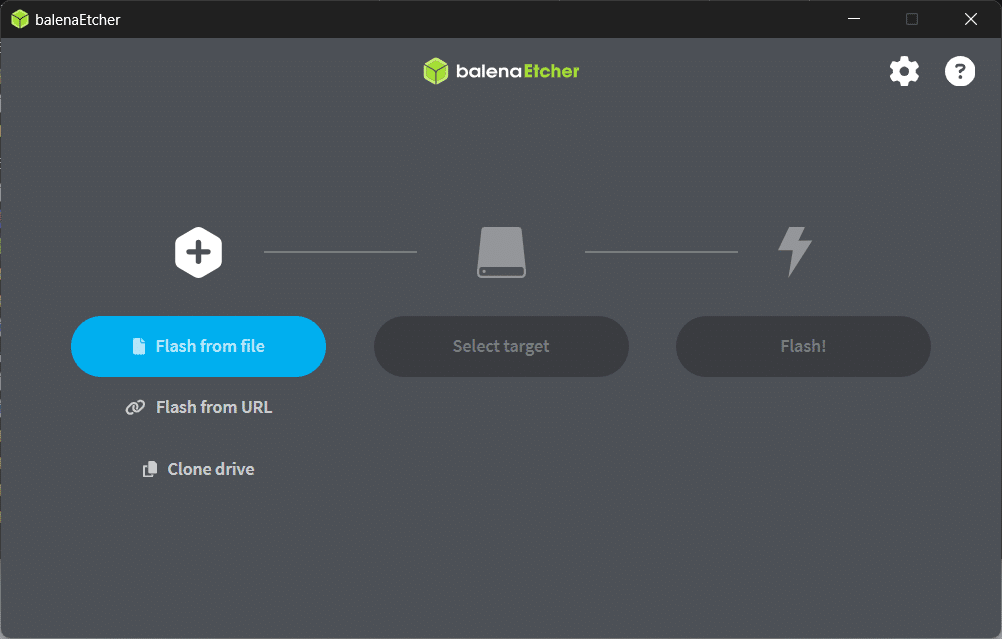

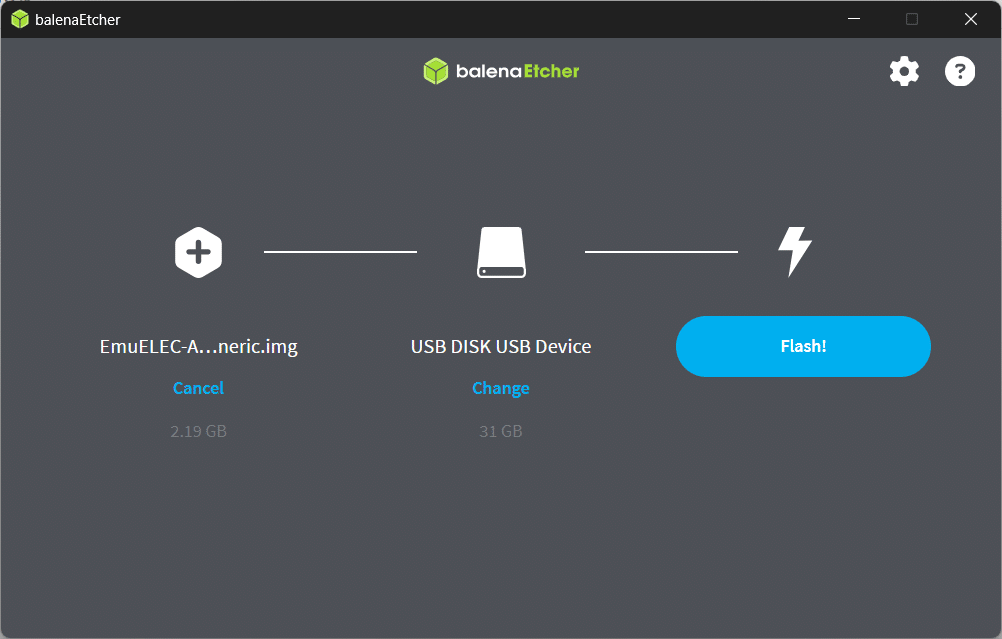
書き込みが完了すると自動的にデバイスからアンマウントされるのでマイクロSDカードをPCから抜き、エミュレータマシンに挿入して電源を入れます
初期化処理が実施され、しばらくするとエミュレータが起動するので一旦終了させます
おまけのマイクロSDカードからdtb.imgをPCのデスクトップなどにコピーします
作成したマイクロSDにdtb.imgを上書きコピーします
この手順だとWindowsマシンだけで動作環境を準備できるので楽ちんですよね
自動的に動作環境が出来上がっているので、あとは手持ちのCDROMファイルを入れれば動きます
動作環境は前述の手順で量産できるのでアプリケーション別にマイクロSDカードを作成しておくと便利でしょう差し替えるだけですぐ別のゲームで遊べるようになります
PS、PS2、ドリームキャストソフトとかCDROM系ゲームはファイルサイズが大きいのでいくらでもマイクロSDカードに準備できるのは便利ですよね
あと大昔のアップルやX68000、PC98シリーズとか当時のフロッピーディスクゲームも簡単に動きますね
フロッピーディスクゲームこそ早めに安全メディアに回収した方がよさげですね
保存状態が悪いとフロッピーディスクってあっという間にカビだらけになっちゃうんですよね
Hey friends! I would like to send you a Banggood new user gift package. I have found a lot of items with low cost and high quality in Banggood, I believe you can also enjoy shopping here. Come on! Join us to get your gifts!
ここから格安エミュレーター機が入手できます
たぶん、10パーセントオフになるかな
super console x4plus って検索すると見つかります
さすがにカード情報をさらすのは怖いのでPayPalを利用して購入することをおすすめします
この記事が気に入ったらサポートをしてみませんか?
